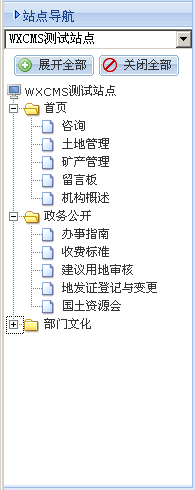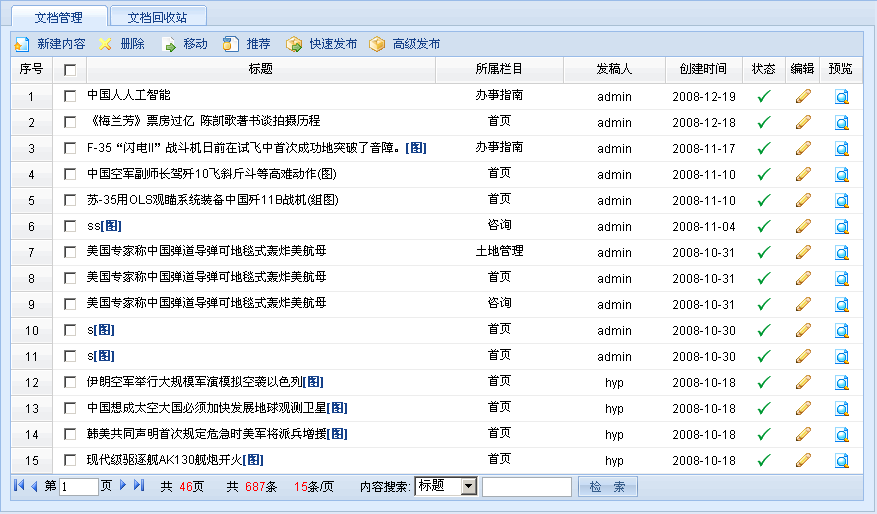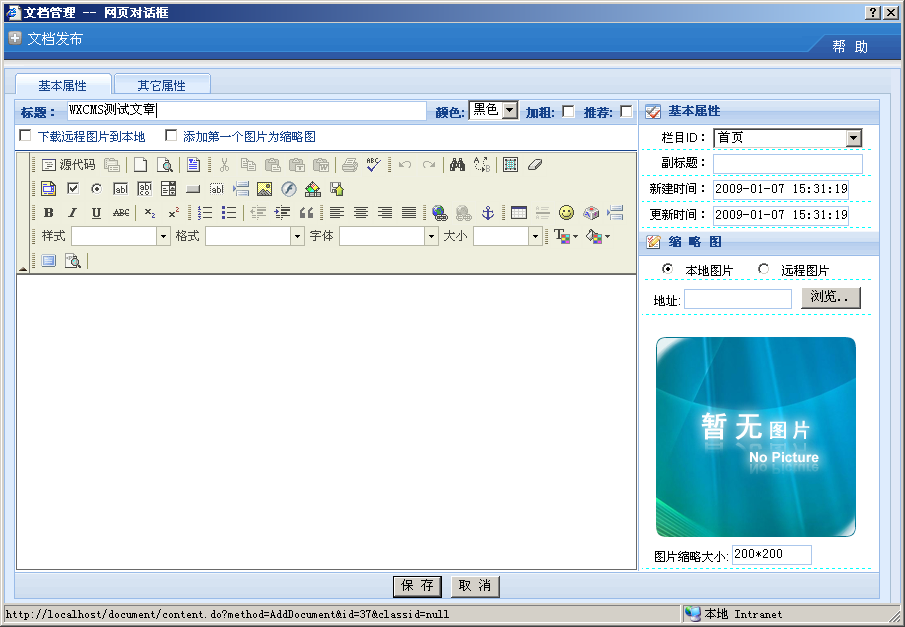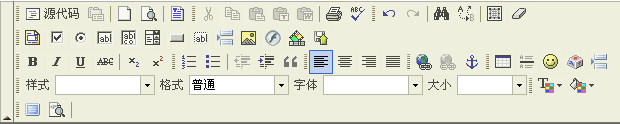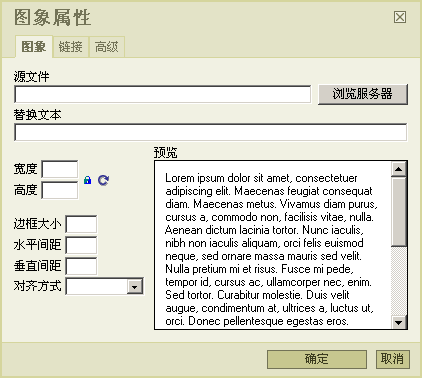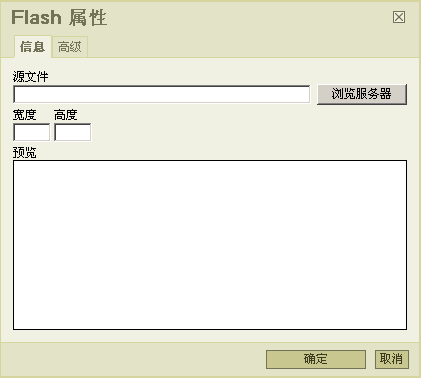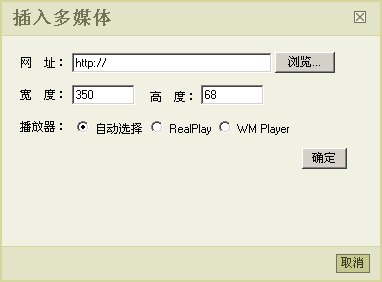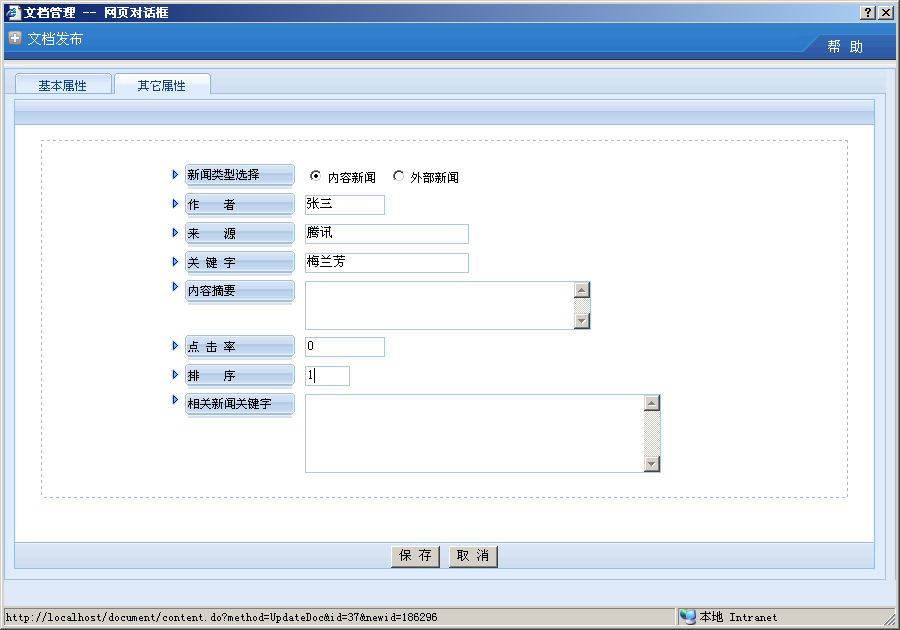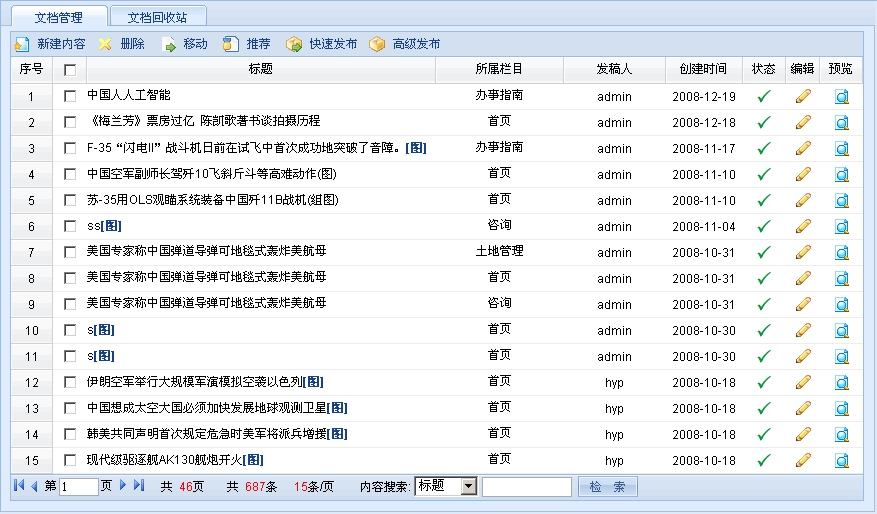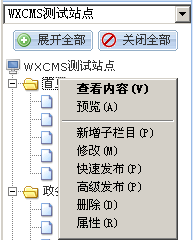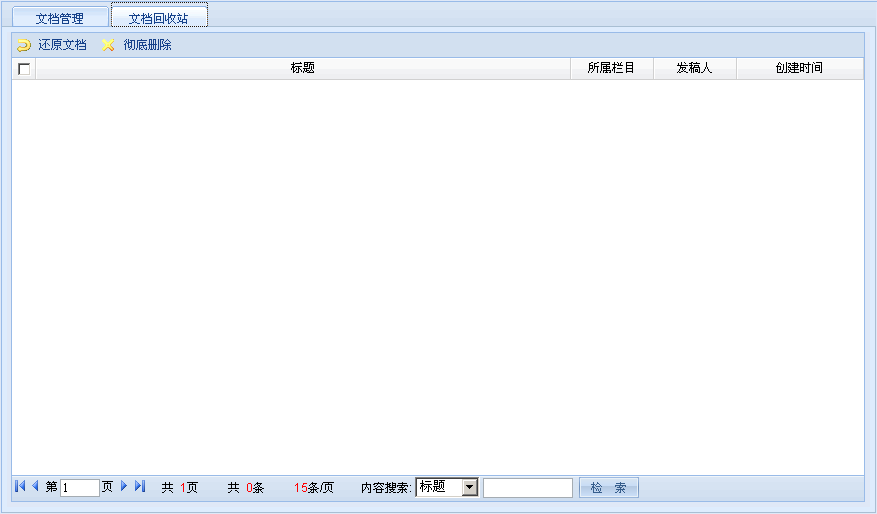WishCMS/文档管理
文档是系统中基本单元,是系统的核心数据内容。WishCMS针对各种不同类型的文档都提供了详细,丰富的文档数据操作方式和接口。一般来说,系统中的每一篇文档都依附于某一个栏目,并由该栏目所指定的用户进行管理和维护。
文档管理的特点[ ]
- 完善的单篇文档管理
- 支持单篇文档的录入,浏览,修改,审阅等。
- 支持自动粘贴,文章的录入支持自动完成粘贴功能,用户可以从网站或者文档拷贝到系统中。
- 文档关键信息和其它信息分别,便于用户操作习惯。
- 支持多种格式的文档,包括:普通文本,格式文本,图片,音频,动画等。
- 文档中支持多幅图片。
- 清晰的引用转发关系,便于用户了解文档所影响的栏目。
- 可调整的存放点,可以任意移动文档。
- 提供页面预览功能,文档录入到系统后,就可以预览发布成页面以后的效果。
- 可视化文档编辑器
- 提供文档正文的可视化编辑功能,可以通过所见即得的方式编辑文档的正文。
- 支持复制,粘贴Office文档中的内容。
- 支持表格,图片,符号,模板,音频,视频,Flash 先等多种无素。
- 支持文本格式。
- 方便文档浏览和管理
- 按照栏目进行文档列表的浏览,清晰的文档关键信息。
- 完整的文档操作功能按钮,便于用户选择操作,包括采集,发布,移动,删除,等。
- 其它便于用户使用的功能
- 提供个人文档库,可以查阅自己已经提交的文档。
- 提供文档回收站,以便恢复已经被删除的文档。
进入文档管理[ ]
点击“文档管理”标签,时入文档管理页面,页面分为两个部分展示:左侧是导航区,右侧是文档显示区。如下图所示:
文档列表区,如下图所示:
文档的采集[ ]
要文档列表上方的功能按钮集中,点击![]() 按钮,弹出文档编辑页,新建一篇文档,如下图所示:
按钮,弹出文档编辑页,新建一篇文档,如下图所示:
录入文档标题,文档信息,选择所属频道后,文档就可以保存并发布了,必要时,还可以设置文档的其它属性。
文档的编辑[ ]
要修改一篇文档,只需在文档列表上它对应的![]() ,即可打开文档的编辑页面,对其进行编辑
,即可打开文档的编辑页面,对其进行编辑
编辑文字段落属性 如下图所示:
选择图片后点“确定”即可插入图片.
选择Flash后点“确定”即可插入Flash
选择视频文件后点“确定”即可插入视频文件。
文档的删除[ ]
选中一篇或多篇文档,在文档列表上方的功能按钮集中,点击![]() 按钮,即可删除选中的文档。
按钮,即可删除选中的文档。
文档的属性设置[ ]
点击文本编辑中的“其它属性”选项,如下图所示:
- 新闻类型选择——内容新闻
- 作者——张三
- 来源——腾讯
- 关键字——梅兰芳
- 排序——1
点击“保存”文章的属性设置成功。
文档的浏览[ ]
文档列表[ ]
按照频道进行文档列表的浏:在导航栏点击一个栏目,可以看该栏目下的所有文档的列表,如下图所示:
列表上方提供了常用的功能按钮集,用户利用这些按钮可以实现对文档的常用操作。
快速检索:可以按快速检索。在输入框中输入检索词,在下拉框中选择检索范围,可以选择的范围有下文默认范围是“全部”,最后点击“检索”即可,检索结果将在上方的文档列表中展示:
文档预览[ ]
右键菜单[ ]
进入文档管理标签页,在站点导航中选择站点,在站点名上点击右键,弹出右键菜单如下图所示:
右键菜单提供了对站点的常用操作,各菜单项的功能上到下分别是,查询内容,预览,新增子栏目,修改,快速发布,高级发布,删除。
文档回收站[ ]
即从回收站中恢复已经删除的文档。在文档管理页点标签文档回收站,如下图所示:
选中要恢复的文档,点击![]() 按钮,即可恢复该文档,类似的,点击
按钮,即可恢复该文档,类似的,点击![]() 可以彻底删除该文档。
可以彻底删除该文档。
参考来源[ ]
WishCMS使用手册导航 | ||||
|---|---|---|---|---|
|